Thông tin liên hệ
- 036.686.3943
- admin@nguoicodonvn2008.info

Bạn đang gặp lỗi "PowerPoint Can’t Locate Microsoft Word"? Đừng lo, cách sửa lỗi "PowerPoint Can’t Locate Microsoft Word" rất đơn giản.
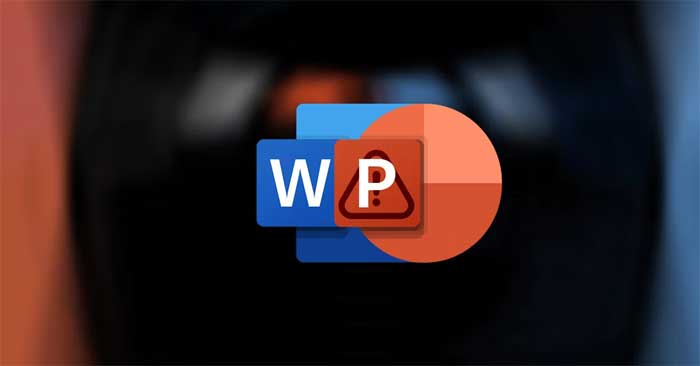
“PowerPoint Can’t Locate Microsoft Word” thường xảy ra khi bạn xuất file PowerPoint. PowerPoint cần mở Word và tạo tài liệu bên trong nó. Nếu liên kết giữa hai tài liệu không được thiết lập đúng cách, bạn sẽ gặp phải sự cố này.
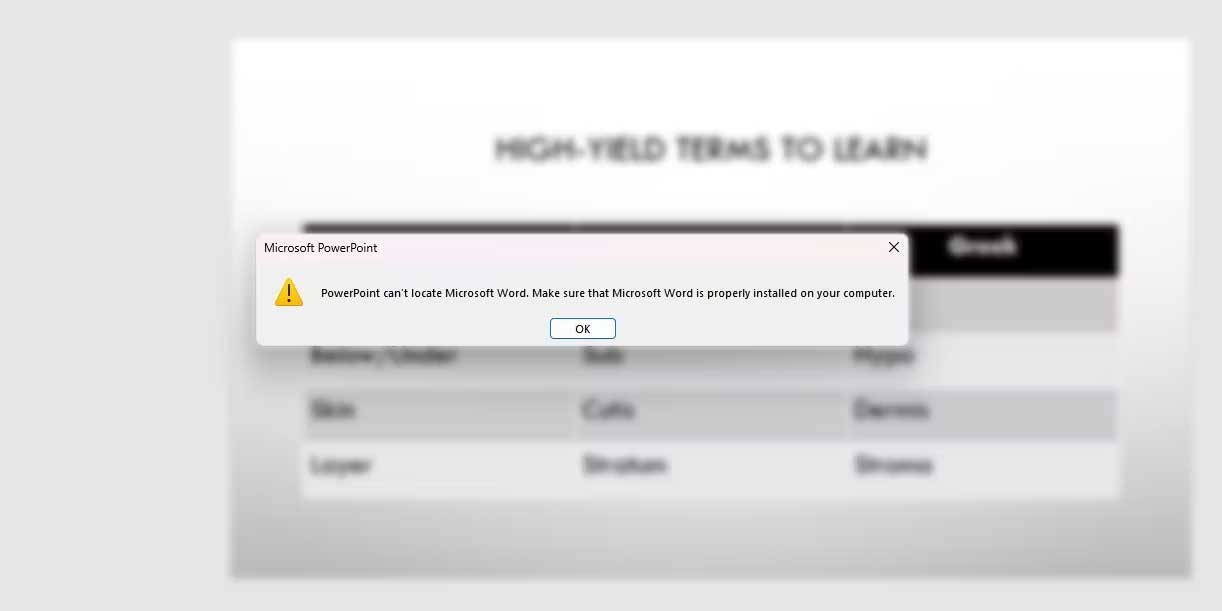
“PowerPoint Can’t Locate Microsoft Word” về cơ bản cho bạn biết bản sao PowerPoint không thể “giao tiếp” với bản sao Word. Nguyên do chủ yếu xuất phát từ lỗi liên quan tới cài đặt. Hầu hết mọi người thường cài PowerPoint và Word như một phần của gói Office. Tuy nhiên, nếu bạn cài riêng chúng, lỗi này có thể xuất hiện.
Trong trường hợp này, PowerPoint có thể cho rằng Word chưa được cài trên máy tính. Nguyên nhân khác có thể là vị trí lưu mặc định hay file tạm thời bị hỏng. Giải pháp tốt nhất ở đây là gõ cài đặt ứng dụng, rồi cài lại chúng bằng gói cài Office.
Vì việc tạo và xuất tài liệu trong PowerPoint dễ dàng nhưng việc cài lại toàn bộ Office có thể phản tác dụng. Nếu điều đó quá sức với bạn, hay cần sửa lỗi nhanh, hãy làm theo những phương pháp dưới đây.
Giải pháp dễ dàng nhưng hiệu quả để tránh “PowerPoint Can’t Locate Microsoft Word” là đảm bảo Microsoft Word mở trước khi bạn cố gắng xuất file bố cục PowerPoint. Điều này giúp PowerPoint không phải tìm kiếm Word vì nó đã được mở và sẵn sàng nhận tài liệu đã xuất.
Để đảm bảo PowerPoint và Word được đóng hoàn toàn ở bước đầu tiên, bạn có thể dùng trình quản lý tác vụ để kết thúc quá trình này.
Nếu may mắn, PowerPoint sẽ xuất các handout của bạn sang Word mà không gặp vấn đề gì. Thế nhưng nếu lỗi vẫn tồn tại, bạn có thể thử cách bên dưới.
Đôi khi, điều chỉnh cài đặt lưu mặc định và đổi chúng sang máy tính của bạn có thể sửa lỗi “PowerPoint Can’t Locate Microsoft Word”. Vị trí lưu mặc định cho PowerPoint là OneDrive của bạn, không phải là máy tính.
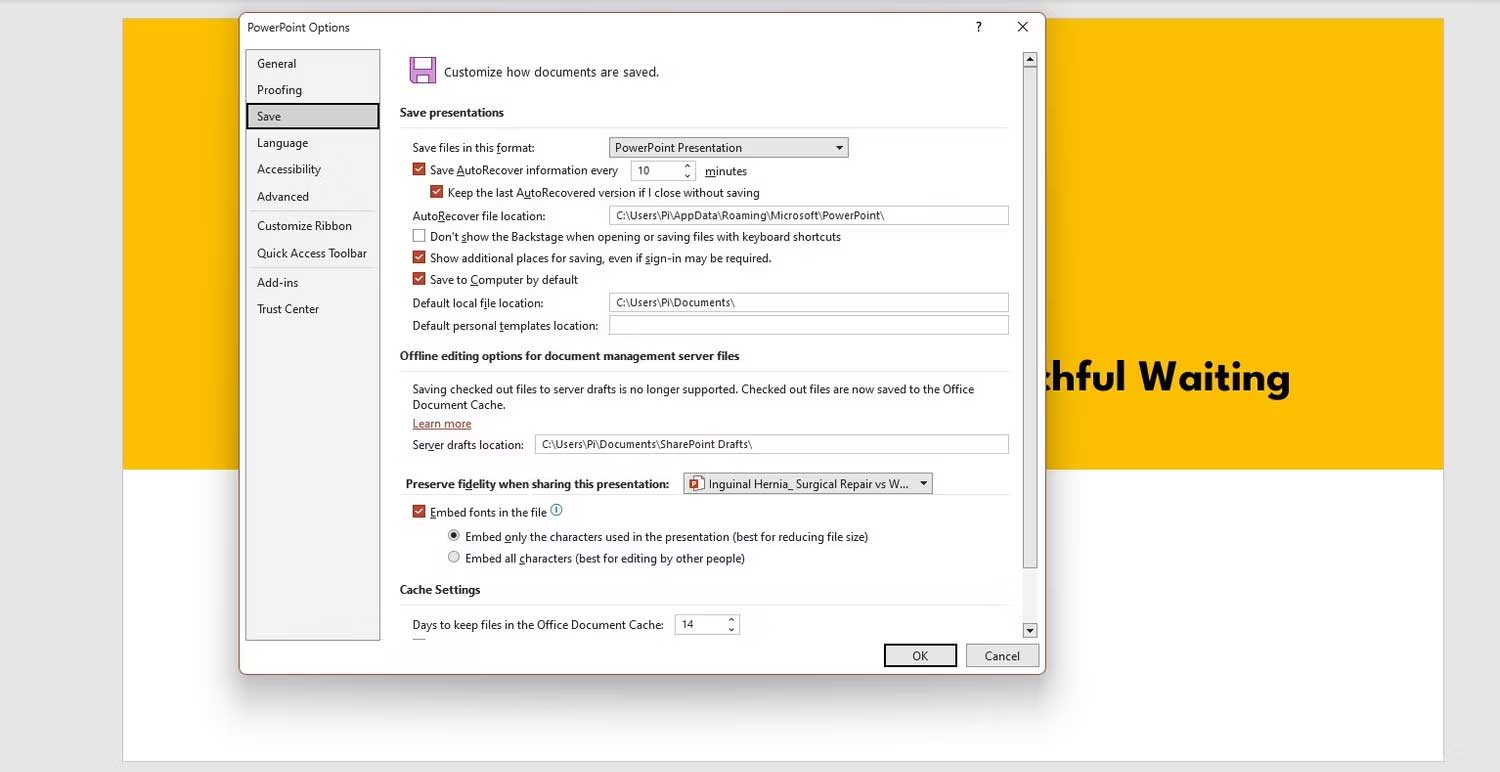
Thử xuất lại file PowerPoint và xem lỗi có được khắc phục.
File temp được PowerPoint tích lũy theo thời gian và Word có thể phát sinh các lỗi khác nhau, nhất là khi có bất kỳ file nào trong số chúng bị hỏng. Xóa file tạm đảm bảo không có tập tin hỏng can thiệp vào ứng dụng.
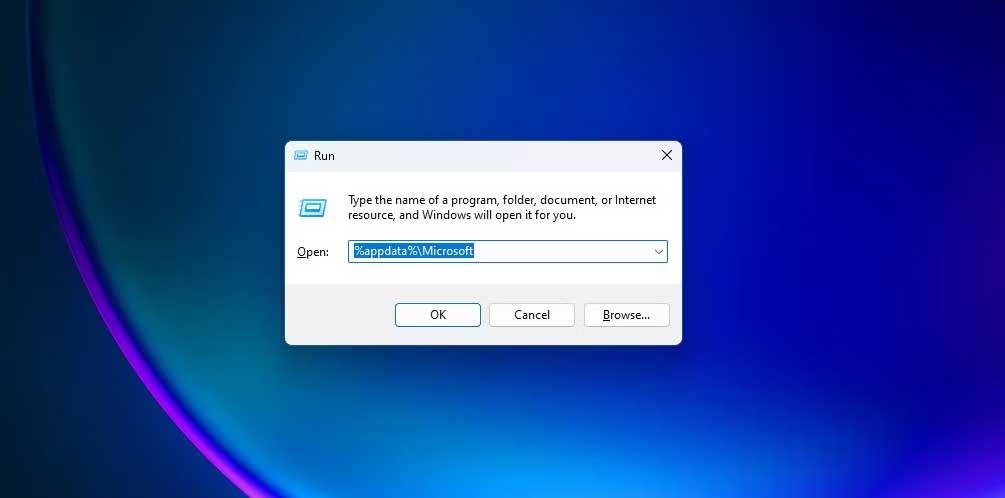
1. Đóng Microsoft Word và PowerPoint.
2. Nhấn Win + R trên bàn phím để mở hộp thoại Run.
3. Nhập lệnh bên dưới và nhấn Enter:
%appdata%\Microsoft
4. Tìm thư mục Word và PowerPoint.
5. Chọn tất cả file trong từng thư mục và xóa chúng.
Sau khi hoàn tất các bước, khởi động lại máy tính và thử xuất tài liệu PowerPoint của bạn.
Nếu những giải pháp trên không khắc phục được lỗi “PowerPoint Can’t Locate Microsoft Word”, giờ là lúc cân nhắc cài lại Microsoft Office. Trước khi tiếp tục với lựa chọn này, đảm bảo bạn có khóa sản phẩm Microsoft Office hoặc chi tiết đăng ký.
Bạn gỡ cài đặt Microsoft Office như mọi ứng dụng khác. Gỡ cài đặt Microsoft Office từ máy tính, rồi cài lại nó bằng gói cài chính thức từ Microsoft. Lần này, đảm bảo cài Word và PowerPoint cùng nhau.
Trên đây là cách sửa lỗi “PowerPoint Can’t Locate Microsoft Word” đơn giản nhưng hiệu quả. Hi vọng bài viết hữu ích với các bạn.
Nguồn tin: Quantrimang.com
Ý kiến bạn đọc
Những tin mới hơn
Những tin cũ hơn
 7 ứng dụng miễn phí khiến mọi người thích sử dụng Windows trở lại
7 ứng dụng miễn phí khiến mọi người thích sử dụng Windows trở lại
 7 ứng dụng miễn phí khiến mọi người thích sử dụng Windows trở lại
7 ứng dụng miễn phí khiến mọi người thích sử dụng Windows trở lại
 4 tiện ích mở rộng mã nguồn mở nên cài trên mọi trình duyệt
4 tiện ích mở rộng mã nguồn mở nên cài trên mọi trình duyệt
 Cách tạo chữ ký trong Outlook để email của bạn trông chuyên nghiệp hơn
Cách tạo chữ ký trong Outlook để email của bạn trông chuyên nghiệp hơn
 Các kiểu dữ liệu trong SQL Server
Các kiểu dữ liệu trong SQL Server
 Hàm COUNT trong SQL Server
Hàm COUNT trong SQL Server
 Hàm SUBTOTAL: Công thức và cách sử dụng hàm SUBTOTAL trong Excel
Hàm SUBTOTAL: Công thức và cách sử dụng hàm SUBTOTAL trong Excel
 Hướng dẫn 5 cách xóa tài khoản User trên Windows 10
Hướng dẫn 5 cách xóa tài khoản User trên Windows 10
 Vì sao Winux là bản phân phối "thân thiện với Windows" bạn nên tránh xa?
Vì sao Winux là bản phân phối "thân thiện với Windows" bạn nên tránh xa?
 Cách bật dịch video trong Microsoft Edge
Cách bật dịch video trong Microsoft Edge
 99+ bài thơ chia tay tuổi học trò hay và xúc động
99+ bài thơ chia tay tuổi học trò hay và xúc động
 Cách bật ứng dụng web trang web (PWA) trong Firefox
Cách bật ứng dụng web trang web (PWA) trong Firefox
 Cách xây dựng DNS cục bộ để ngăn chặn sự theo dõi từ ISP
Cách xây dựng DNS cục bộ để ngăn chặn sự theo dõi từ ISP
 Hãy lắng nghe trái tim
Hãy lắng nghe trái tim
 Cách đưa ứng dụng ra màn hình máy tính Win 11
Cách đưa ứng dụng ra màn hình máy tính Win 11
 Cách cố định ảnh chèn trong Excel
Cách cố định ảnh chèn trong Excel
 Datetime trong Python
Datetime trong Python
 Hướng dẫn bật Hardware Accelerated GPU Scheduling Windows 11
Hướng dẫn bật Hardware Accelerated GPU Scheduling Windows 11
 Hướng dẫn ẩn mục Network trong File Explorer Windows 11
Hướng dẫn ẩn mục Network trong File Explorer Windows 11
